win7如何卸载腾讯qq
很多用户询问小编win7系统如何卸载腾讯qq?本文小编为大家解答,说到腾讯qq大家都熟悉了,它不仅仅是一款聊天功能,还可以传输文件等等。我们都知道win7系统如何安装腾讯qq,但是关于卸载腾讯qq还是有很多人不知道的,其实卸载腾讯qq的方法很简单,下面小编分享具体的卸载方法给大家。
一、系统自带程序卸载:
1、点击开始按钮,选择控制面板;
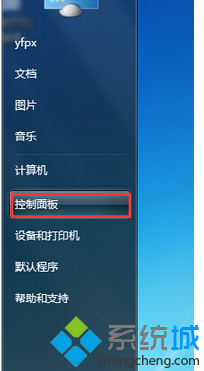
2、查看方式选择小图标显示,选择程序和功能选项;
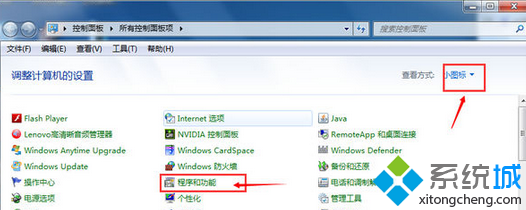
3、选择qq的软件选项,右键选择卸载;

4、根据卸载的提示操作卸载就可以了。
二,用软件卸载:
这里介绍用电脑管家卸载步骤;
1、打开电脑中安装的电脑管家软件,没有可以去百度下载安装;
2、选择图中的软件管理的选项;
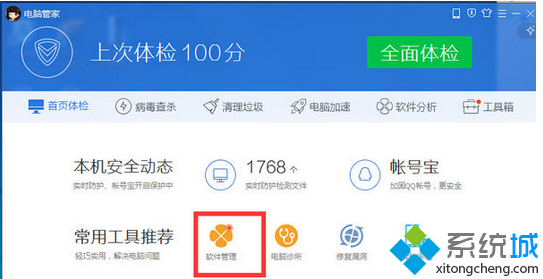
3、选择里面的卸载图标,找到相应的软件,点击卸载按钮就可以了。

上述教程内容就是win7系统卸载腾讯qq的方法,简单实用的小技巧,如果身边有朋友不知道如何卸载qq的,可参考本教程两种方法卸载。
赞 (0)

